Como faço para reiniciar meu laptop HP e fazê-lo funcionar como um computador novo sem perder dados importantes?
Estou usando um laptop HP Windows 11/10 e quero fazer uma redefinição de fábrica para corrigir alguns problemas. Pesquisei no Google como reiniciar um laptop HP e muitos resultados estão orientando para remover a bateria e pressionar o botão liga/desliga e algo assim. Realmente funciona reiniciar um laptop HP?
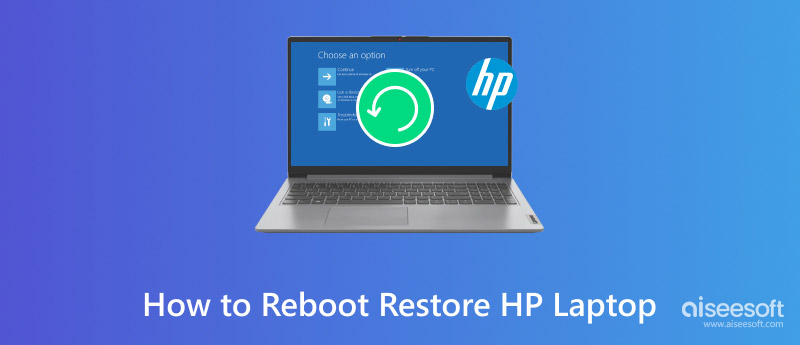
Deseja corrigir alguns problemas de desempenho ou apagar malware? Você pode começar a pensar em reiniciar seu laptop HP e tentar trazê-lo de volta à condição de novo.
Este post vai falar principalmente sobre como resetar e reiniciar um laptop HP. Esta reinicialização do laptop HP não significa simplesmente reiniciar o computador, mas sim redefini-lo para as configurações de fábrica.
O processo de redefinição do laptop HP é diferente no Windows 11 e 10. Nós lhe daremos uma solução específica para redefinir seu computador HP. Você pode saber que a redefinição de fábrica do laptop HP removerá todos os dados existentes. Você também pode obter uma maneira simples e eficaz de restaurar o laptop HP neste post.
Nota: Reiniciar significa reiniciar seu PC sem nenhuma perda de dados. Redefinir significa que os sistemas serão definidos para seu status original
Caso você perca alguns arquivos importantes após a reinicialização do laptop HP, recomendamos sinceramente uma recuperação de dados profissional para ajudá-lo a restaurar o laptop HP.
Recuperação de Dados Aiseesoft é o software profissional e fácil de usar para recuperação de dados do Windows. Ele permite que você restaure qualquer tipo de dado usado com frequência, como imagem, documento, e-mail, vídeo, áudio e muito mais. Além disso, ele suporta recuperação de computador da Lenovo, Dell, etc. Se não houver um arquivo de backup e você realmente precisar recuperar seus dados excluídos/perdidos, ele pode ser sua melhor escolha.
100% seguro. Sem anúncios.
100% seguro. Sem anúncios.
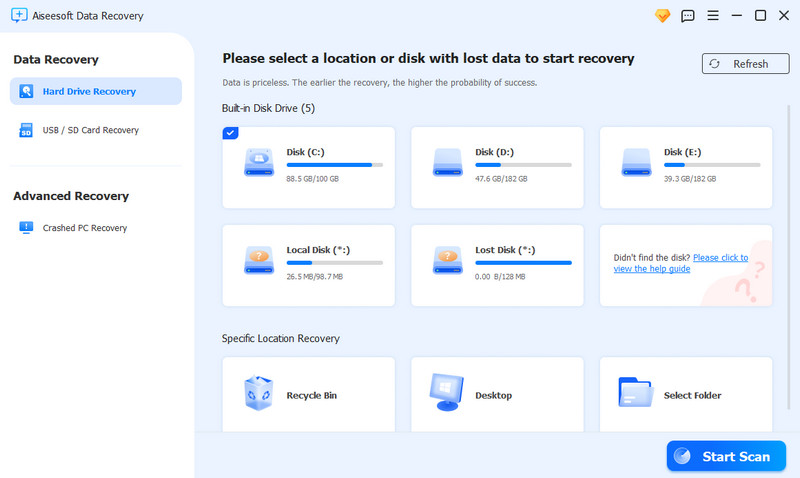
Você pode facilmente reiniciar seu laptop HP depois de ler esta postagem. Não importa se você está usando um laptop HP com Windows 11 ou 10, na verdade, mesmo se você for um laptop ASUS, Toshiba, Lenovo, Samsung, você pode usar os dois primeiros métodos para reiniciá-lo. Além do mais, você pode encontrar uma maneira eficaz de restaurar o laptop HP. Deixe-nos uma mensagem se você ainda tiver algum quebra-cabeça.

Às vezes, redefinir um laptop HP é uma boa maneira de consertar seu computador. Primeiro, você deve saber que uma redefinição de fábrica removerá todos os dados pessoais. Então, é sugerido que você faça backup de todos os arquivos que deseja manter antes da redefinição. Então você pode seguir o guia a seguir para redefinir seu laptop HP.
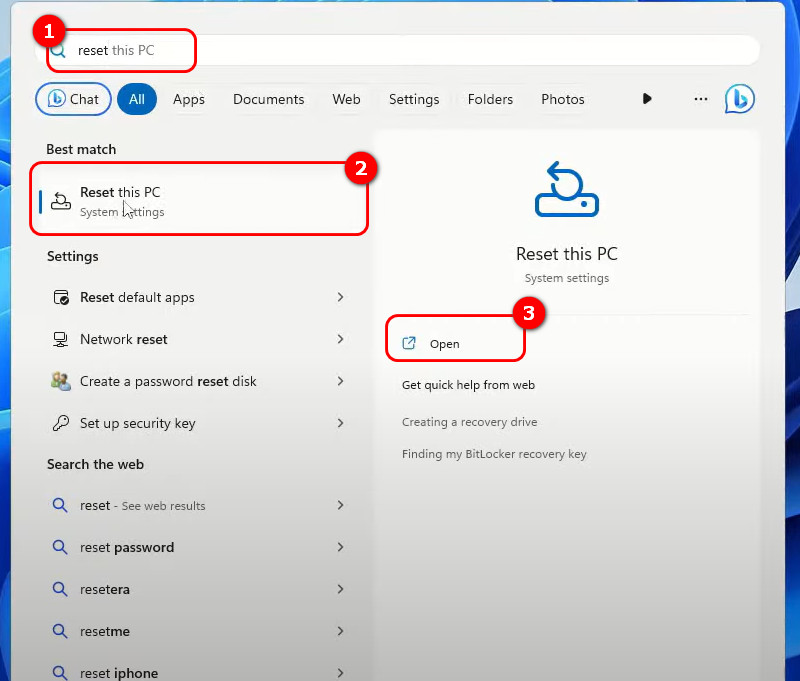
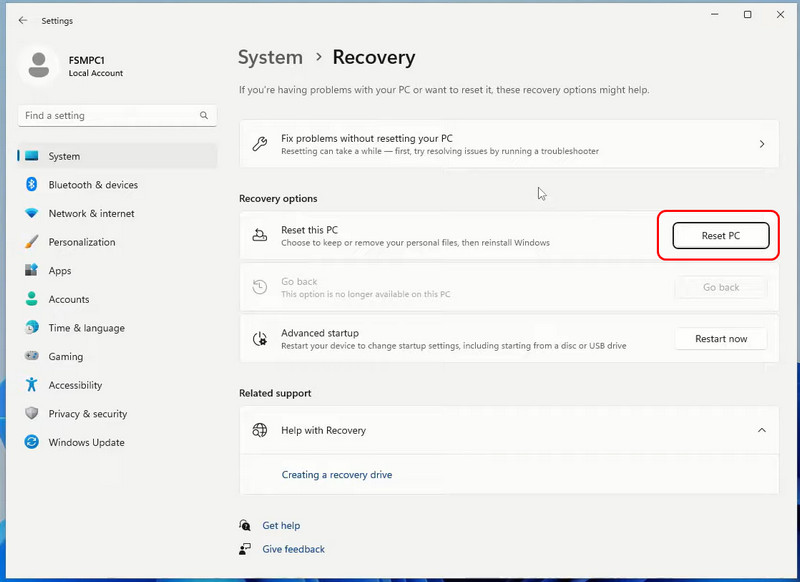
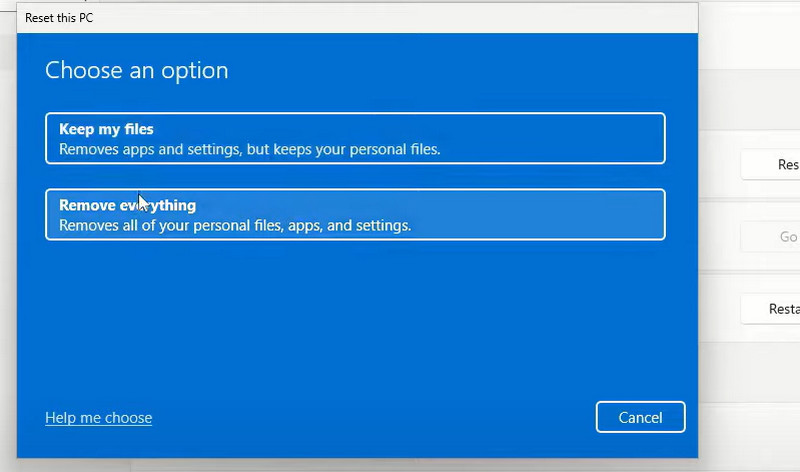
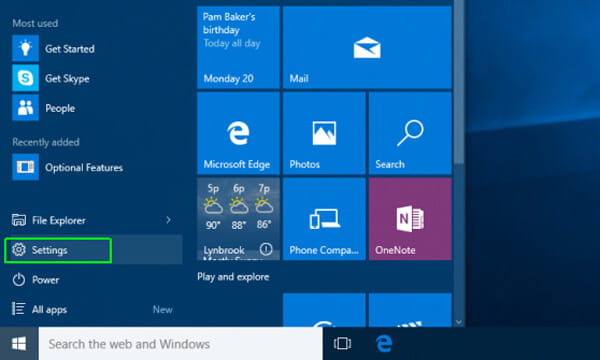

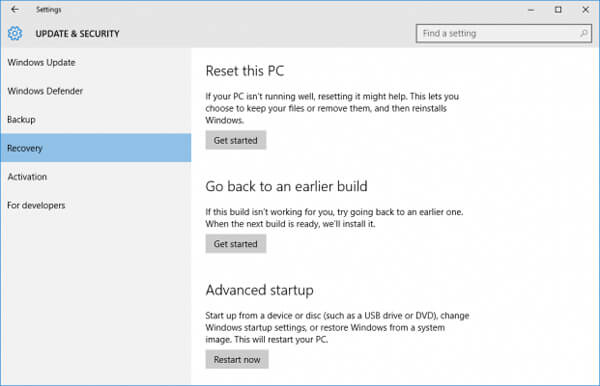
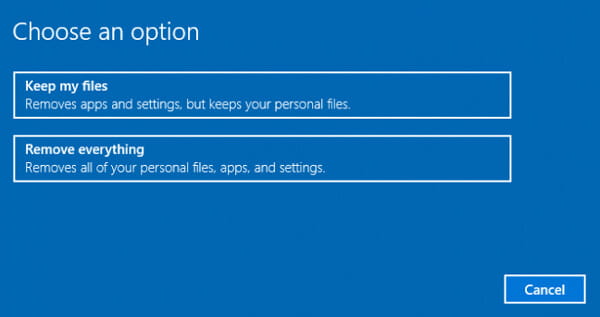
Basicamente, você vai preferir a primeira opção. Você pode fazer sua própria escolha dependendo de sua necessidade. Ambas as duas opções colocarão todas as configurações do Windows nos padrões e desinstalarão todos os softwares.
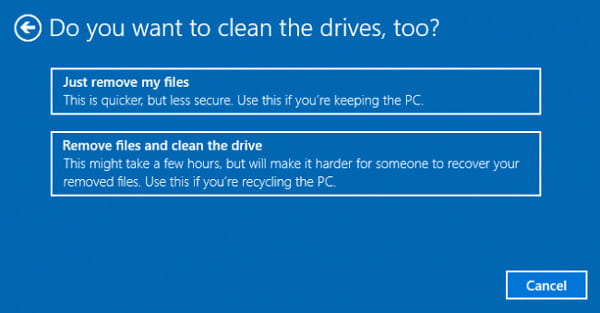
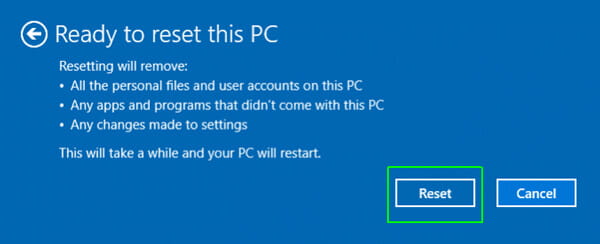
Em geral, você não pensará em reiniciar o computador para apagar dados ou resolver problemas. Na maioria das circunstâncias, você não tem escolha a não ser redefinir o laptop HP para trazê-lo à condição normal. Por exemplo, seu laptop não inicializa ou trava no processo de inicialização. Se você estiver enfrentando a mesma situação, siga as próximas etapas para redefinir o laptop HP.
Hoje em dia, muitos reiniciam e ferramentas de recuperação na internet pode ajudá-lo a redefinir seu laptop HP para as configurações de fábrica. Na verdade, a maioria dos computadores HP vem com um HP Recovery Manager pode facilmente fazer o trabalho. Esta parte mostrará como reinicializar um laptop HP com o HP Recovery Manager.
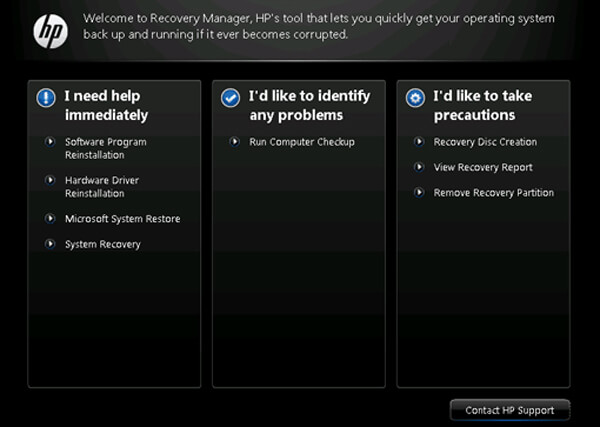
Conclusão
No tutorial de hoje, discutimos as soluções em como resetar e reiniciar um laptop HP. Inclui o Window11 e o 10. Além de usar a função de reset dentro do sistema Windows, você também pode contar com o HP Recovery Manager, desenvolvido pelo oficial. Enquanto isso, se você quiser recuperar os dados devido ao reset, o Aiseesoft Data Recovery está sempre aqui para ajudar.
Recuperar vários dados
1. Software gratuito de recuperação de dados
2. Recuperar arquivos deletados no Windows
3. Recuperar arquivos excluídos da lixeira Windows
4. Recuperar e-mails excluídos permanentemente
5. Recuperar documento do Word não salvo no Mac

Aiseesoft Data Recovery é o melhor software de recuperação de dados para recuperar fotos, documentos, e-mails, áudio, vídeos, etc. excluídos/perdidos do seu PC/Mac.
100% seguro. Sem anúncios.
100% seguro. Sem anúncios.
Parabéns!
Você se inscreveu com sucesso em nossa newsletter. O exclusivo 40% de desconto para assinantes é AISEFOKS . Agora você pode copiá-lo e usá-lo para aproveitar mais benefícios!
Copiado com sucesso!